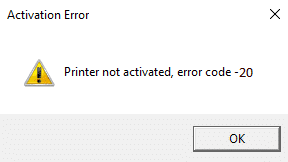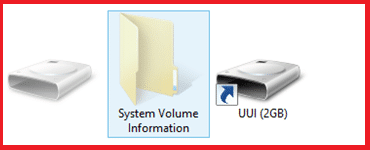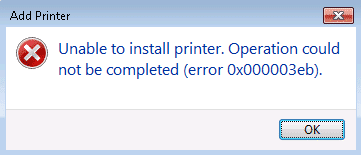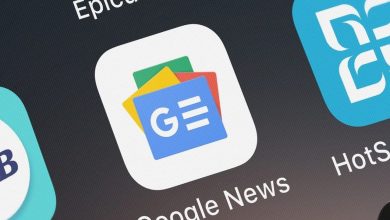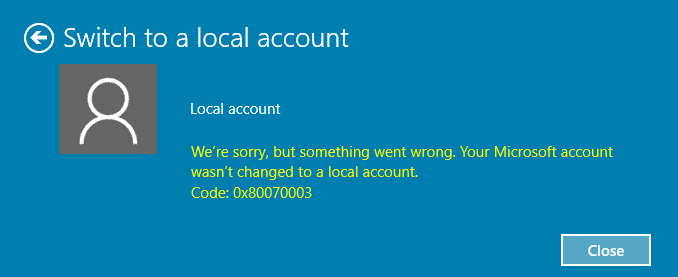
Algunos usuarios han informado que cuando cambian a una cuenta local en el inicio de sesión de Windows, aparece el código de error 0×80004005 que dice “Lo sentimos, pero algo salió mal. Su cuenta de Microsoft no se cambió a una cuenta local”. El error 0×80004005 siempre está relacionado con la situación de acceso denegado, y eso significa que su cuenta de Microsoft no está sincronizada correctamente. Por lo tanto, no podrá cambiar a una cuenta local y aparecerá este error “Su cuenta de Microsoft no se cambió a una cuenta local 0x80070003.”
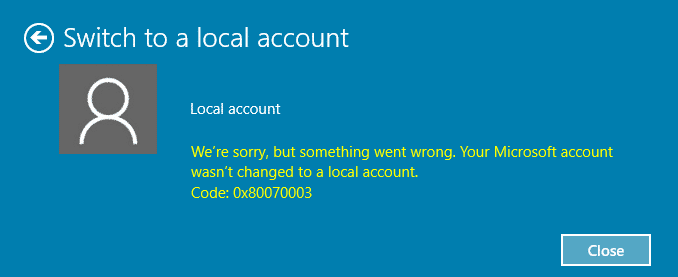
Si bien hay muchas ventajas de tener una cuenta de Microsoft vinculada a Windows, muchos usuarios no tienen la necesidad de todos esos servicios, y si usted es uno de esos usuarios, entonces estará dispuesto a cambiar a una cuenta local, pero está frente al error 0x80070003, no se preocupe, siga los métodos que se enumeran a continuación para cambiar a una cuenta local.
. antes de realizar cualquier cambio en su sistema, cree un punto de restauración, si en caso de que algo salga mal, puede usar esta copia de seguridad para restaurar su PC.
FIX Su cuenta de Microsoft no se cambió a una cuenta local 0x80070003
Ahora, sin perder tiempo, veamos cómo ARREGLAR su cuenta de Microsoft no se cambió a una cuenta local 0x80070003 con la ayuda de la guía que se detalla a continuación:
Método 1: elimine su dispositivo de la cuenta de Microsoft
1. Presione la tecla Windows + I para abrir la ventana Configuración y luego haga clic en cuentas
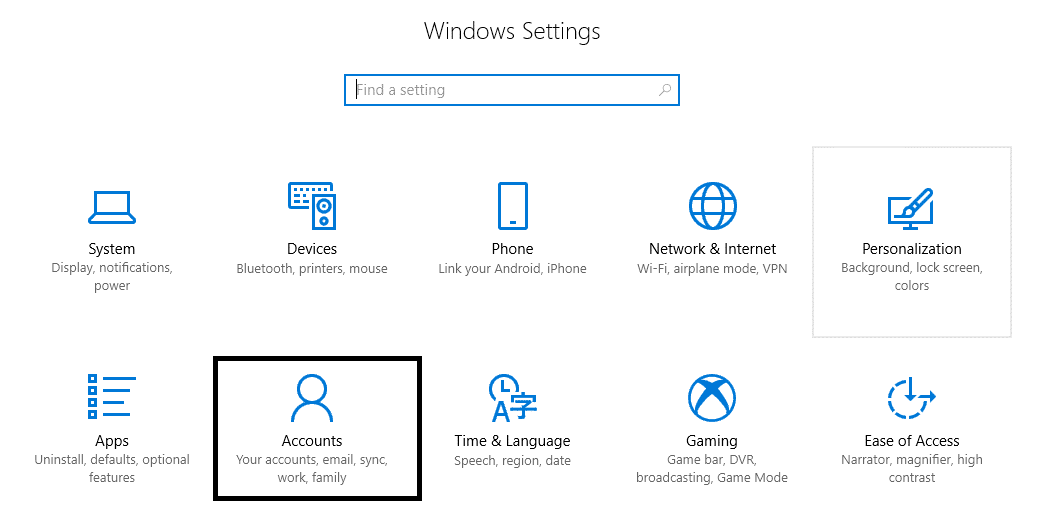
2. Desde el lado izquierdo, el menú selecciona el Opciones de inicio de sesión.
3. Ahora, desde el panel del lado derecho, haga clic en Cambiar bajo PIN.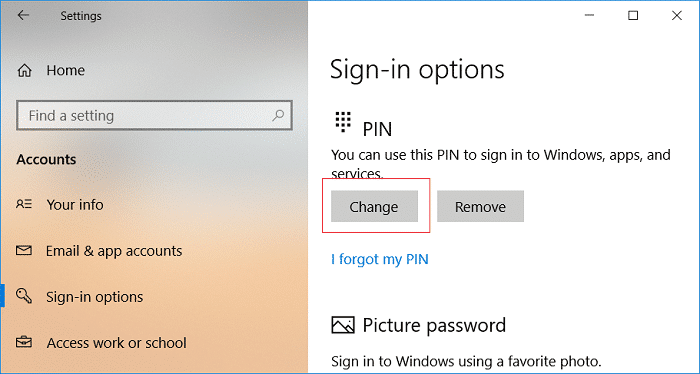
4. A continuación, cree un pin nuevo y también haga clic en Cambiar bajo la contraseña.
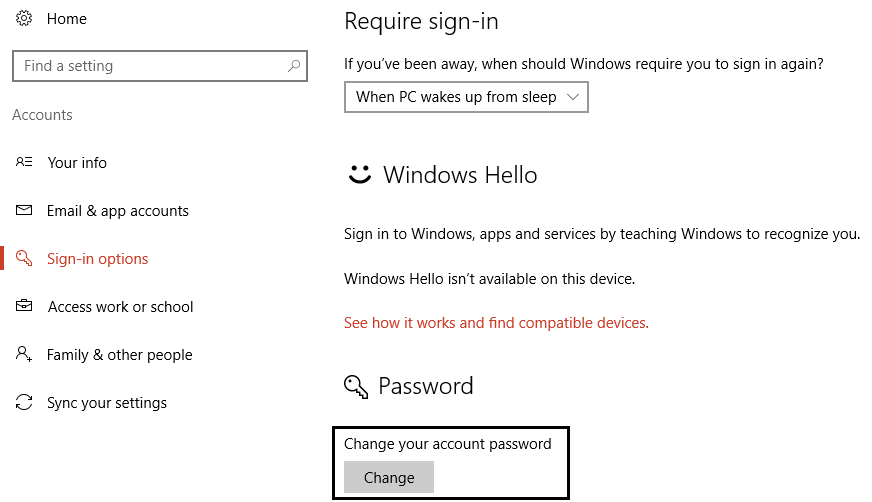
5. Del mismo modo, cambie también la contraseña.
6. Abra cualquier navegador, luego vaya a Outlook.com e inicie sesión con el correo electrónico de su cuenta de Microsoft y la nueva contraseña que acaba de cambiar.
7. Una vez que esté dentro de su correo, haga clic en su nombre o foto de cuenta y luego haga clic en “Ver cuenta.”
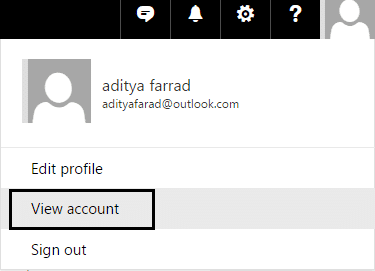
8. Cuando esté dentro de la configuración de la cuenta, haga clic en “Ver todo” al lado de Dispositivos.
9. Busque su dispositivo en la lista y haga clic en Quitar portátil. (Nota: puede llevar algo de tiempo, así que tenga paciencia)
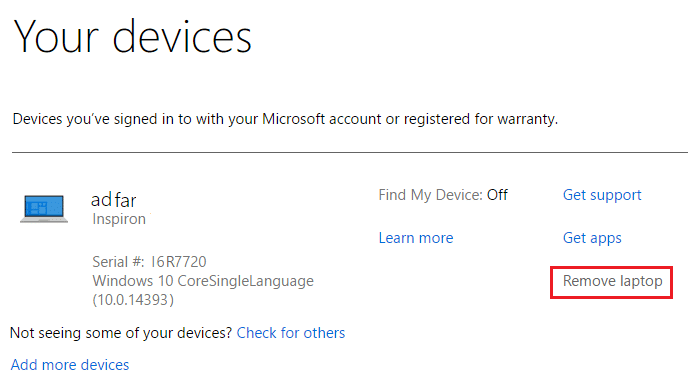
10. Finalmente, cierre el navegador y presione la tecla de Windows + I para configuración abierta.
11. A continuación, haga clic en cuentas y en la sección Tu información haz clic en Inicie sesión con una cuenta local en su lugar.
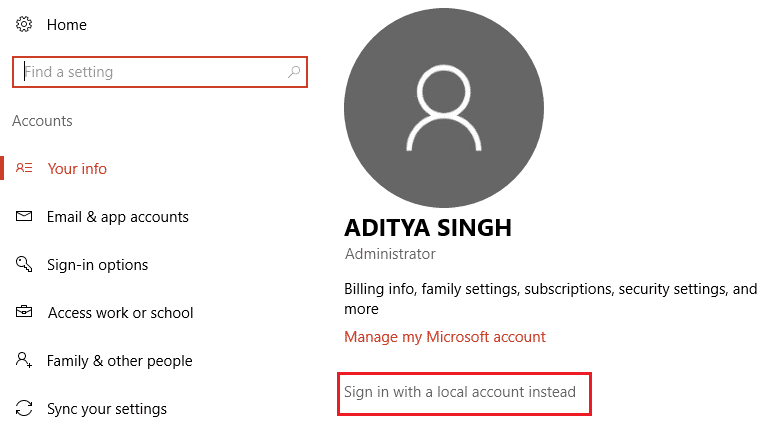
12. Si el método anterior no funciona, los servicios relacionados no están configurados correctamente. Para que funcionen, siga el siguiente método, luego intente nuevamente cambiar a una cuenta local.
Este método puede ser capaz de FIX Su cuenta de Microsoft no se cambió a una cuenta local 0x80070003 pero si todavía está atascado, continúe con el siguiente método.
Método 2: activar la sincronización
1. Presione la tecla de Windows + R y luego escriba servicios.msc y pulsa enter.

2. Encuentra Asistente de inicio de sesión de cuenta de Microsoft y Actualizacion de Windows.

3. Haga clic derecho en los servicios anteriores y seleccione Propiedades.
4. A continuación, Seleccione Tipo de inicio a Automático (Comienzo demorado).
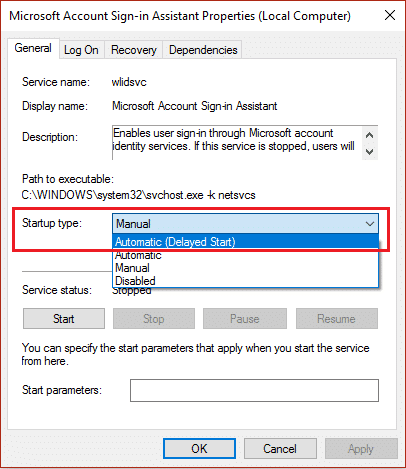
5. Haga clic en Aplicar, seguido de Aceptar.
6. Ahora en el servicios.msc ventana, busque los siguientes servicios:
Remote Procedure Call Local Session Manager User Accounts Service
7. Asegúrese de que su El tipo de inicio está configurado en Automático.
8. Tipo sincronizar en Búsqueda de Windows y haga clic Sincroniza tu configuración.
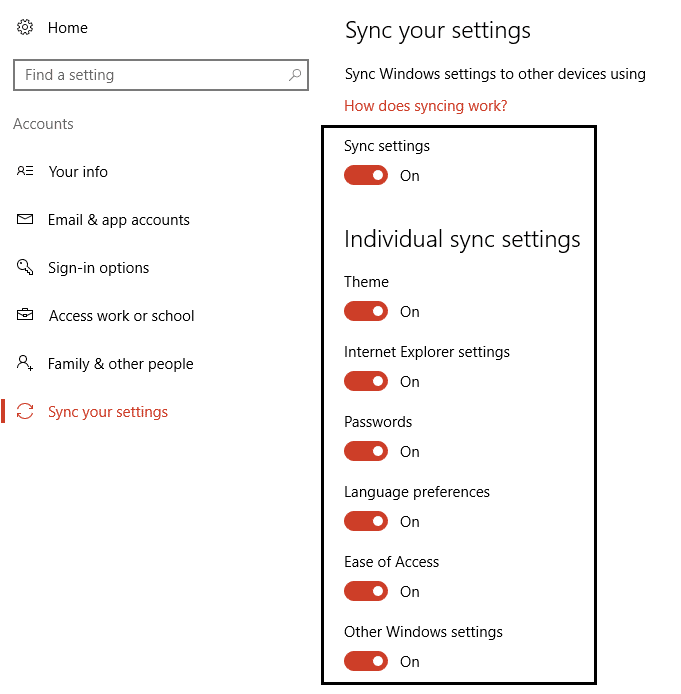
9. Cierre todo, reinicie su PC e inicie sesión, luego intente nuevamente para cambiar a una cuenta local.
Eso es todo lo que has logrado Arreglar su cuenta de Microsoft no se cambió a una cuenta local 0x80070003 pero si aún tiene alguna pregunta con respecto a esta publicación, no dude en hacerla en la sección de comentarios.